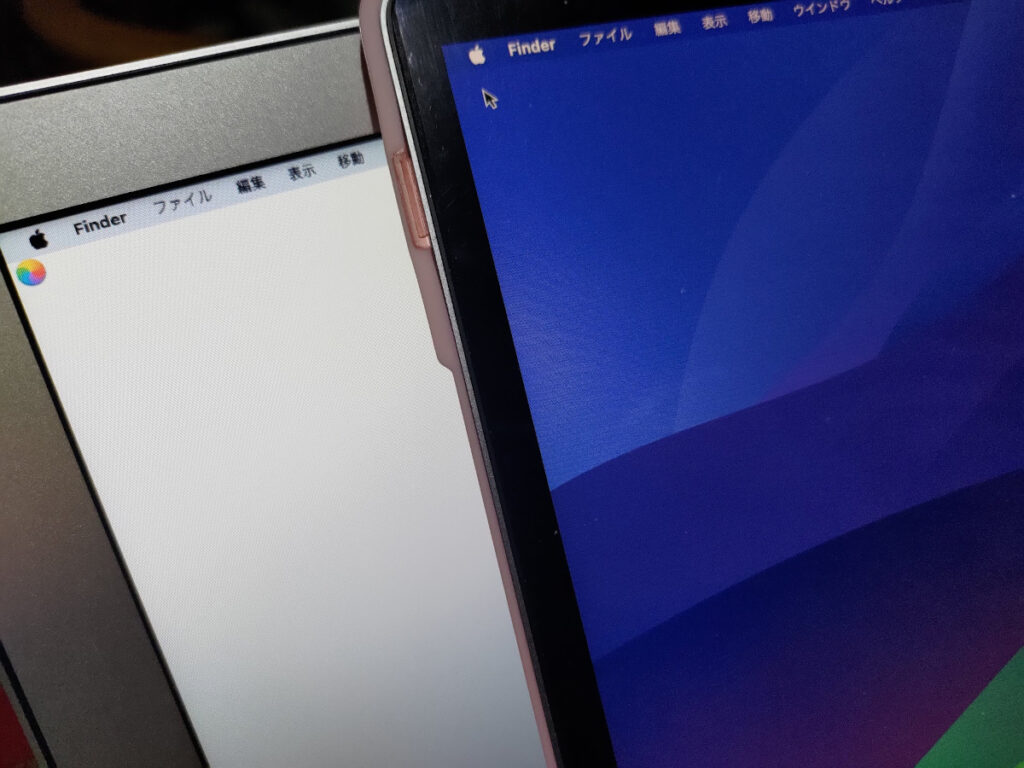
昨日購入したまくぶくえあ(11-Inch 2011)は最新バージョンとなるmacOS 14 Sonomaに対応していませんが、「OpenCore Legacy Patcher」を使用することで導入できるようになります。
前々から気になっていたのですが、せっかく古いモデルを購入したので懐かしいアルミボディまくぶくえあにも「Sonomaの夢」を見せてあげることにしました。
公式でサポートされているOSについて
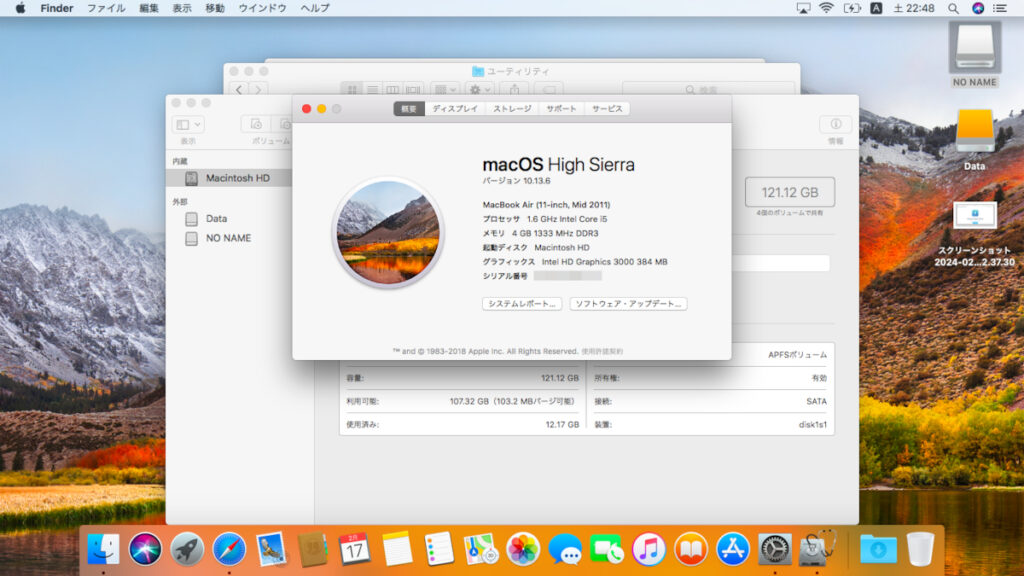
CPUに第2世代Core i5・i7を搭載するまくぶくえあの2011年モデル(11インチ、13インチ)で公式にサポートしているOSの最終バージョンは2018年にリリースされた「macOS 10.13 High Sierra」となります。
林檎の場合、最新バージョンのリリースから3年間はセキュリティアップデートやSafariなどの純正アプリのアップデートが提供されますが、High Sierraの場合は既にそれらのサポートも終了しているため、2020年9月以降に発見された脆弱性が残っており、ネットに接続して使用するには危険な状態になっています。
サードパーティ製アプリに関しては開発元の方針によって異なりますが、Macユーザーも仕事で使うことが多いであろうMicrosoft Office/Microsoft 365 Appsの場合は「林檎がサポートを継続しているOSのみ最新バージョンを提供する」という方針を取っています。
High Sierraを今でもサポートしているアプリは減ってきているので、そのままの状態では常用するにはいろいろと厳しい状況になってきています。
こういった古いIntel Macに残されている選択肢としては以下のとおりとなります。
- 旧バージョンでしか動作しないアプリを使うための環境としてオフラインでHigh Sierraのまま使用し続ける
- Macであることをやめる(Linux、ChromeOS Flexなどを導入する)
- OpenCore Legacy Patcherを導入してmacOS 14 Sonomaを無理矢理導入する
- 売却する
- 廃棄する
※一応Intel CPU搭載モデルなのでBootCampもサポートされていますが、Sandy Bridge以前のCPUはそもそもIntelがWindows 10のサポートを最初から打ち切っているので個人的にはお勧めしません。Windows 11も同様(そもそもMacにはTPMチップが最後まで搭載されなかったので、システム要件チェックを回避しないと導入できません)
かのあゆの場合32bitアプリは特に使っていないので特にHigh Sierraのまま運用し続ける理由はなく、Macらしさを失ってまで別OSを導入するつもりもさらさら無かったので、この子にもう少しだけ夢を見せてあげることにしました。
OpenCore Legacy Patcherとは
OpenCore Legacy Patcherは海外ユーザーのDoataniaさんがメインでメンテナンスを行っている、オープンソースで開発されているツールです。
OpenCore自体は“Mac”ではない、いわゆるPC/AT互換機とかDOS/Vとか呼ばれている林檎マークが付いていないパヨヨンで「夢」を見るために開発されているブートローダーですが、これをサポートが打ち切られた古いMacに転用したものです。
非対応システムで最新のmacOSを起動させるために必要なブートローダーの他、削除されてしまった古いBroadcomm製Wi-Fiモジュールのドライバ、Intel HD Graphics 3000(Sandy Bridge)/4000(Ivy Bridge)などのグラフィックドライバが含まれていて、初心者でも比較的簡単にインストールUSBを作成することが可能です。
OTAアップデートを通常通り受け取ることが出来るほか、アイパヨをサブディスプレイとして使用出来る「Side Car」、複数デバイスで同時作業を行える「ユニバーサル・コントロール」、アインホホなどの林檎製デバイスとワイヤレスでファイルをやりとりできる「AirPlay」といった、本来サポートされているMacでも古いモデルでは使用出来ない機能を有効化することも可能です。
注意点
OpenCore Legacy Patcherを使うことで、現在は林檎からもその存在を忘れられてしまったかわいそうなラックサーバー、Xserveやかつてエリック・クラプトンも愛用していたポリカーポネート筐体のまくぶく、どうみてもゴミ箱にしか見えないジョニー・アイブの神経を疑うデザインが話題になったまくぷろ(2011)といった懐かしい子達にもSonomaを導入することが可能になりますが、あまりにも古すぎるモデルだとインストール時にキーボードが利用できず、別途USBハブと外付けキーボード、USBマウスが必要になります(2021年にリリースされたmacOS 13 VenturaでUSB 1.1のサポートが削除されたため)。
かのあゆが購入したまくぶくえあ(11-Inch Mid 2011)の場合、Sandy Bridgeで採用されていた内蔵GPUのIntel HD Graphics 3000がMetal APIをサポートしていないため、ステージマネージャーが利用できない(そもそもmacOSではそこまで使いたいと思わないし、M1えあえあでもつかってないので正直どうでもいい)、Google Chromeでレンダリングがおかしくなる場合があるなどの機能制限・不具合が報告されています。
また当然と言えば当然ですが、世代が新しいモデルになるほど、動作パフォーマンスは快適になります。Core 2 Duo搭載モデルに導入しても遅すぎて常用するのは厳しいと思った方が良いでしょう(これはWindows 10/11もそうですが・・・というか、その世代のモデルはそろそろ引退させていいのでは?)。
個人的には今回かのあゆが購入した、Sandy Bridge世代のCore i5/i7を搭載するモデルあたりがSonomaを常用できるギリギリのラインと考えています。
ちなみにまくぶくぷろ(2016年モデル)では、Sonomaからセキュリティチップとして搭載されているApple T1のサポートが終了したため、Touch IDやApple Pay決済機能が利用できなくなる問題が存在していたようですが、これに関してはOpenCore Legacy Patcher v1.1以降のバージョンで解決しているようです。
・・・要するにこれと同じく、あくまで非公式ツールでぶち込んでいるだけなので常に何らかのリスクがある状態であるということは頭に入れておいてください。
Macをちゃんと長く使えるメインパートナーとして選ぶのであれば、そろそろApple Silicon搭載モデルに乗り換えた方が幸せになれると思います・・・(この記事でもそもそも「バリバリ使えるメインPCとして復活させる」ことではなく、「古い子にもう少しだけ夢を見せてあげること」を想定して書いています)。
導入方法
OpenCore Legacy Patcherの使用方法は日本国内だと「おんかぼ!」さんにて詳しく紹介されているので、こんな駄文を見るよりそちらを参照にした方をお勧めしますが、当ブログでも導入方法を纏めておきたいと思います。
なおインストールUSBの作成自体は別のMacでも行えますが、インストールする機種のハードウェアIDを手動で設定する必要があるので今回は導入するまくぶくえあえあ自身で作成しました(Safari 12だとリンクが正常に表示されなかったため、OpenCore Legacy PatcherのダウンロードだけはM1えあえあで実施しました・・・)。
なおインストール用メディアを作成するため、容量32GB以上のUSBメモリが必要になります(Intel CPUとApple Silicon両方のOSイメージが含まれているため、16GBでは作成に失敗します)。
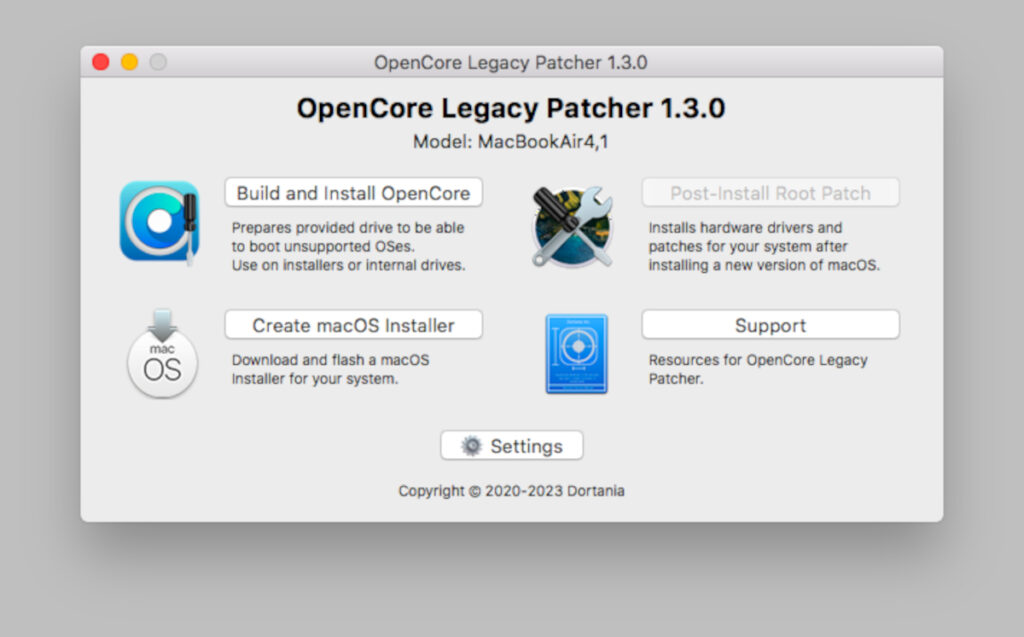
OpenCore Legacy PatcherではOSイメージのダウンロードから起動に必要なブートローダー、非対応機種向けドライバの追加を一括で行えます。今回はOSイメージのダウンロードから始めるので、起動時に表示されるメニュー(上記画像)より「Create macOS Installer」を押下します。
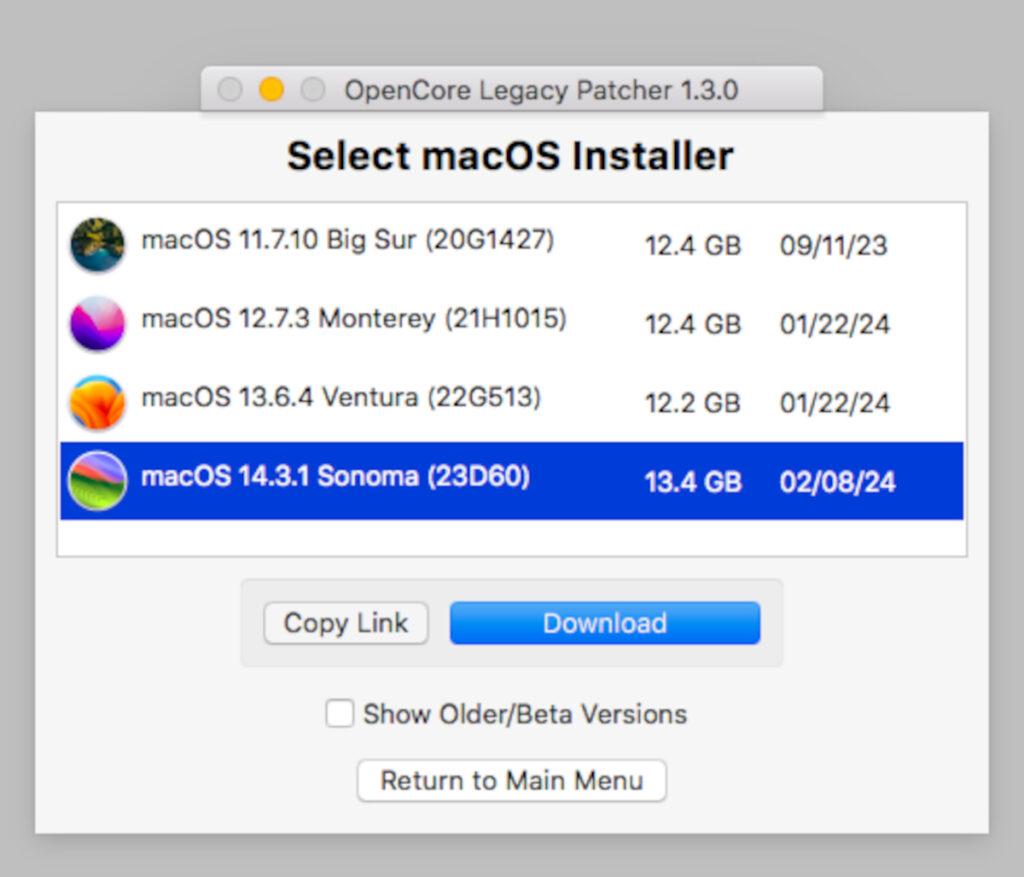
ダウンロードするOSインストーラーの選択画面が表示されます。今回はmacOS 14.3.1 Sonomaをダウンロードすることにします。Public/Developer Programで配布されているベータ版もダウンロードできますが、特に理由が無ければ安定版を選んでおいた方が安全です。
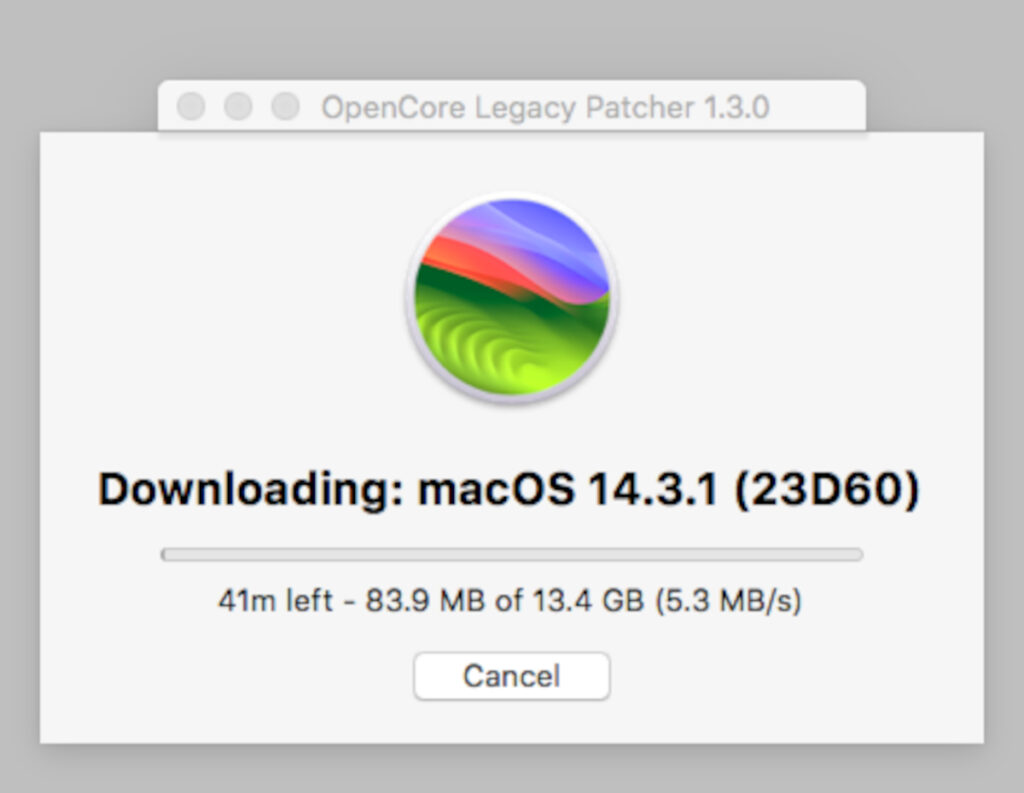
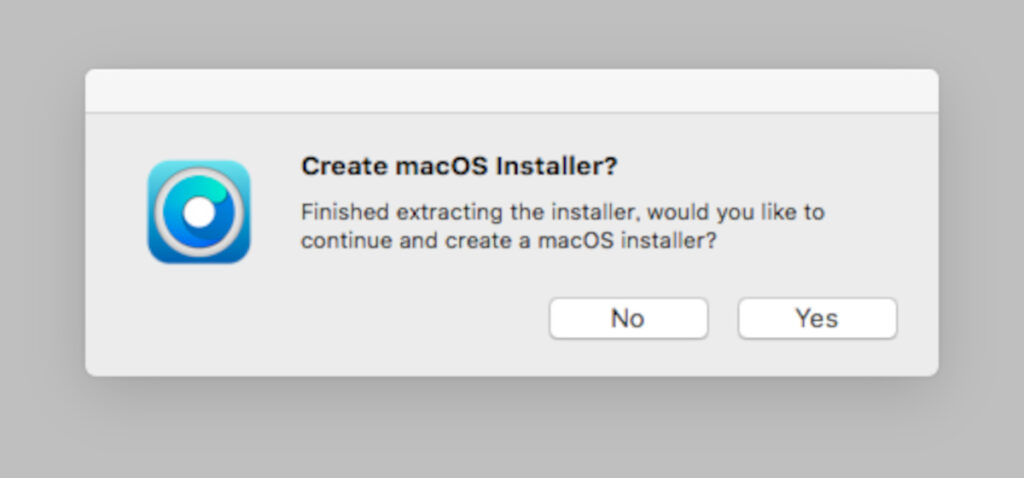
Apple公式サーバーよりOSインストーラーがダウンロードされた後、インストールメディアを作成するか尋ねるダイアログが表示されるので「Yes」を押下します(スクリーンショットを撮り忘れてしまいましたが、インストール先を尋ねられた後「通常の」macOS 14 Sonomaインストールメディア作成スクリプトが実行されます)。
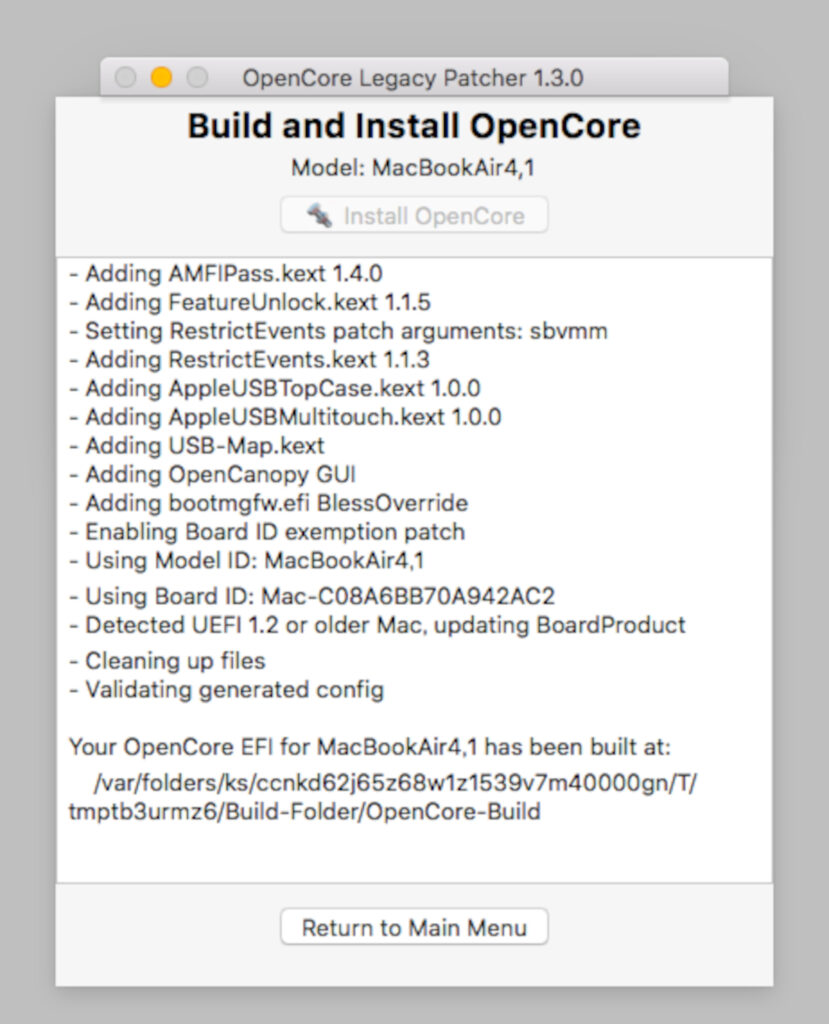
OSイメージに非対応Macで動かすためのドライバーなどが追加される処理が実行されるので、しばらく待ちます。
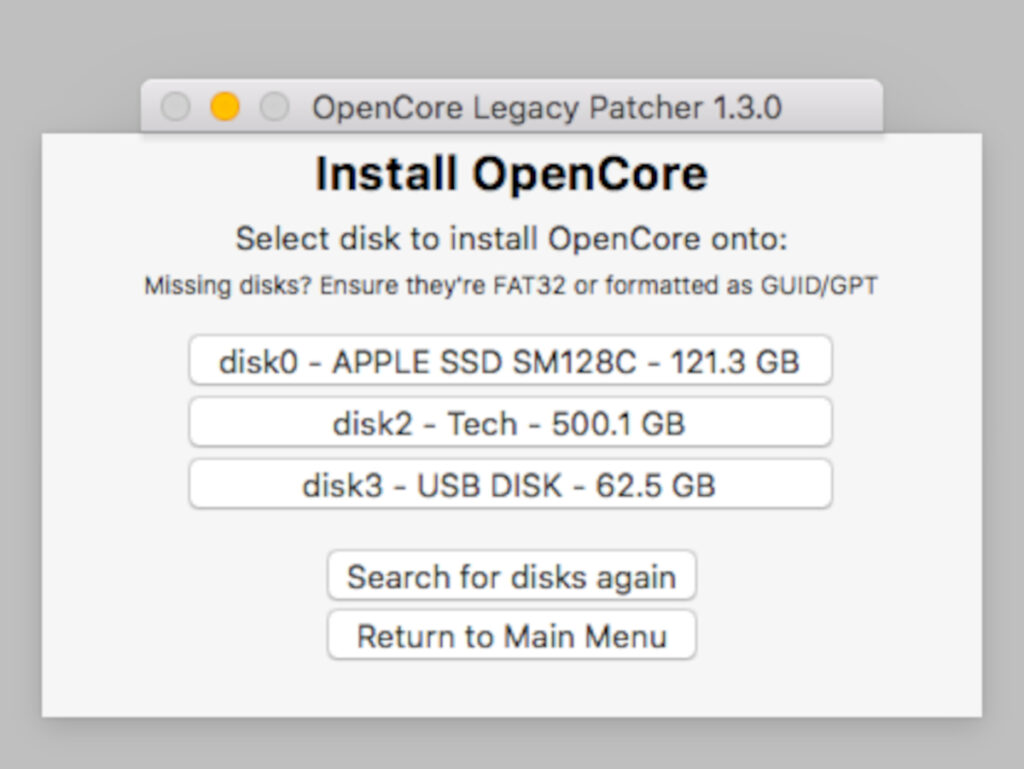
パッチの適用が終わると起動に必要なブートローダーの導入先を訪ねられるので、インストールメディアとして作成したUSBメモリを選択します。これで前準備は完了です。
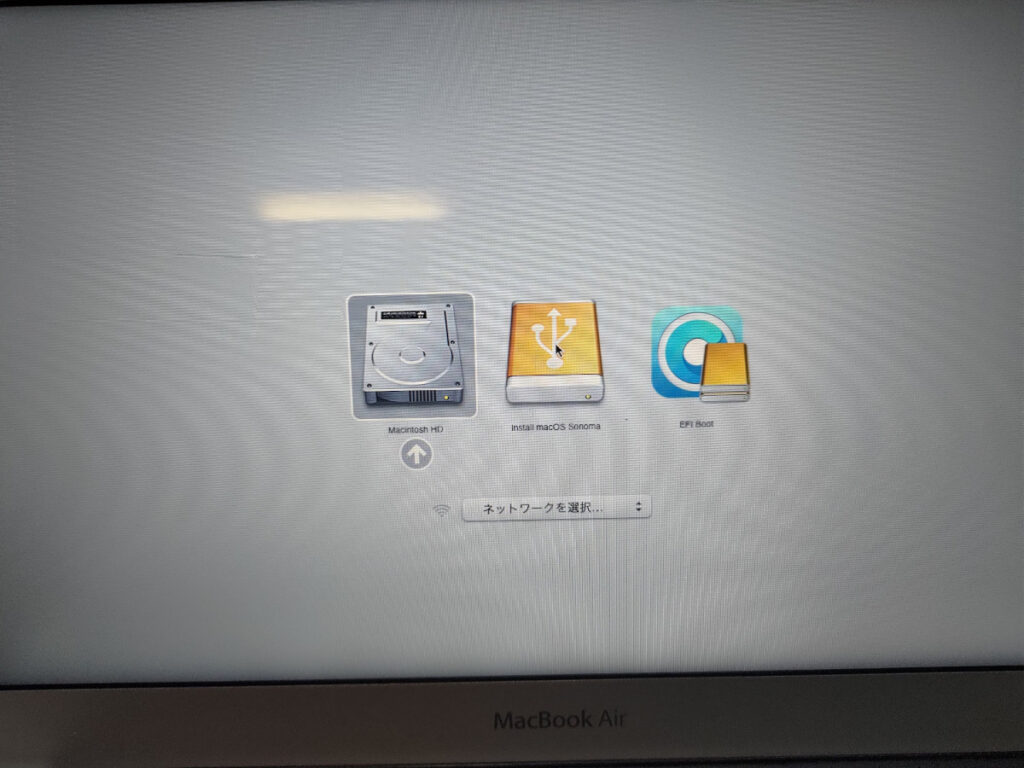
インストールメディアとして作成したUSBメモリを差し込んだまま、一度シャットダウンして「Option」キーと「電源ボタン」を押下してブートメニューを表示してからmacOS 14 Sonomaのインストーラーを起動・・・するのですが、ここで普通に「Install macOS Sonoma」を指定してしまうと「素の」状態で起動しようとして禁止マークで止まってしまうので、上記画像では一番右側に表示されている「EFI Boot」を選択します。
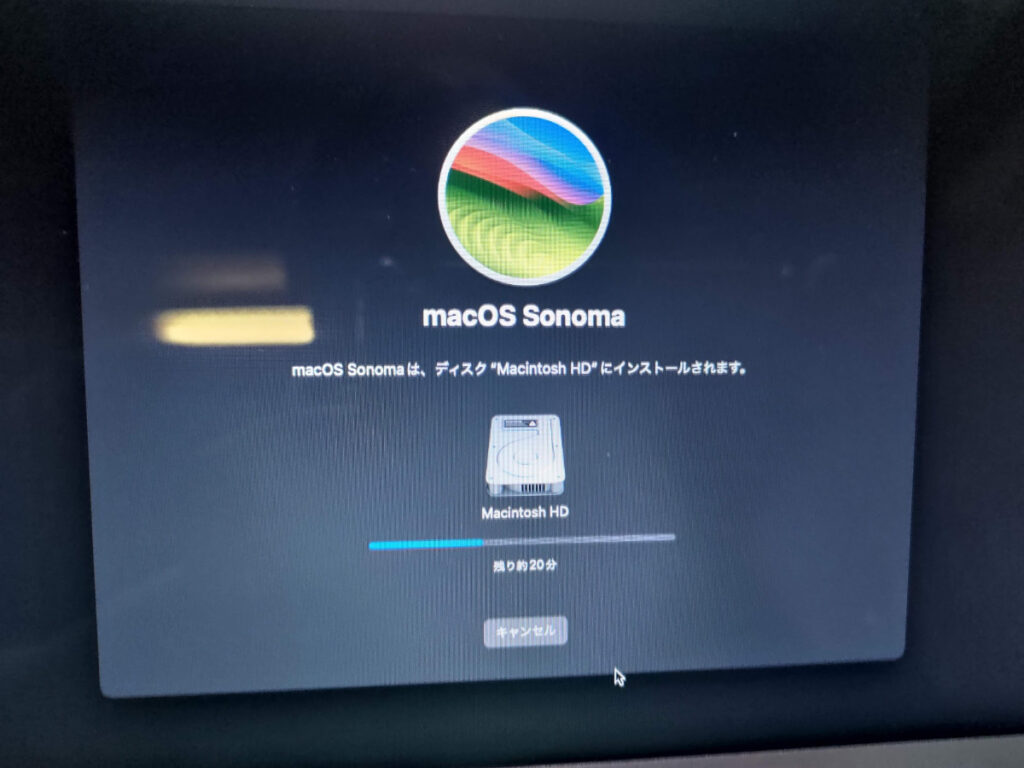
後は通常通り、ディスクユーティリティでドライブをフォーマットしてインストール処理を開始します。
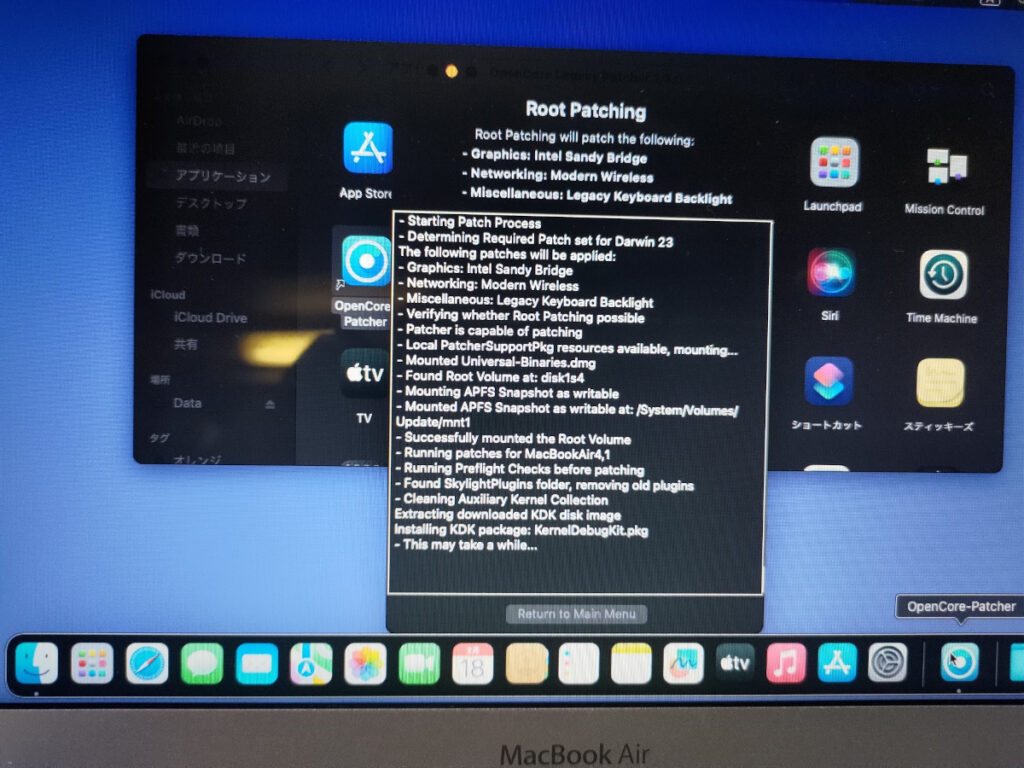
インストール完了後、初期セットアップを行えば終わり・・・ではなく、このままだとインストール先のSSDにブートローダーが導入されていないので、USBメモリがないと起動できず、Wi-Fiモジュールのドライバや「レガシーな」Intel HD Graphics用GPUドライバも導入されていないのでOpenCore Legacy Patcherを再度起動して(初期段階でプリインストールされています)「Build And Install OpenCore」からmacOS 14 Sonomaをインストールしたドライブにブートローダーを、「Post-Install Root Patch」でシステムルートに必要なドライバを適用します。
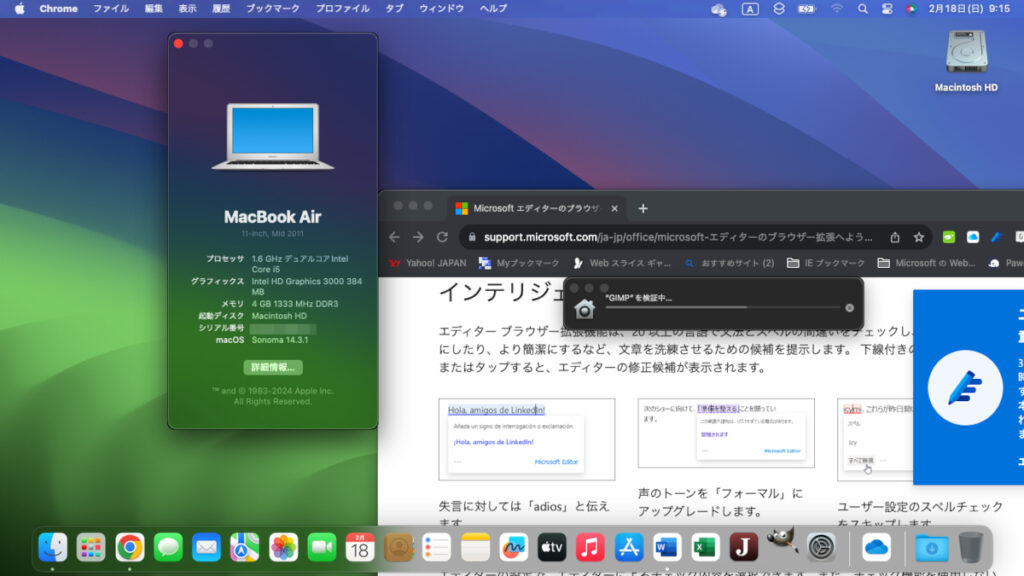
これで導入は完了です。お疲れ様でした。
感想
元々Sandy Bridge自体(Sandyおじさんという単語がミーム化するくらい)かなり優秀だったこともあって、メインで使用しているM1えあえあやTiger Lake世代のi3/i5を搭載しているシンクヴォン・パヨウと比較してしまうのは酷な話になってしまいますが、予想以上にキビキビ動いてくれている印象です。
本来はサポート対象外となってしまったGoogle ChromeやMicrosoft 365 Apps for Macといったアプリも使えるようになりますし、サブ機としてつかうのであればまだまだ2011年に発売したまくぶくえあえあでも現役で頑張れそうな気がします。あとやっぱりこのデザインかっこいい。2018〜2020年のえあえあもかわいいけどこの頃のデザイン大しゅき。いまのM字ハゲはヤだ・・・
奇しくもちゃんとまっとうにMacを使い始めたのは11インチまくぶくえあでしたが、さすがにRetina Displayに慣れてしまった今となってはディスプレイ解像度の狭さや表示の粗さは気になるものの、ハードウェアとしての完成度はいまでも高いですし、4,980円で購入出来たのはお買い得でした。
今年の6月に発表されるmacOS 15でIntel CPUのサポートは完全に終了する可能性は高そうですが、少なくともこれで2027年9月までは「Macとして」使える状態になったので、サブ機として大事に使っていきたいと思います。
関連リンク
OpenCore Legacy Patcher:公式サイト
おんかぼ!: OpenCore Legacy Patcherの導入方法や最新情報などを日本語で積極的に公開している個人サイトさんです。
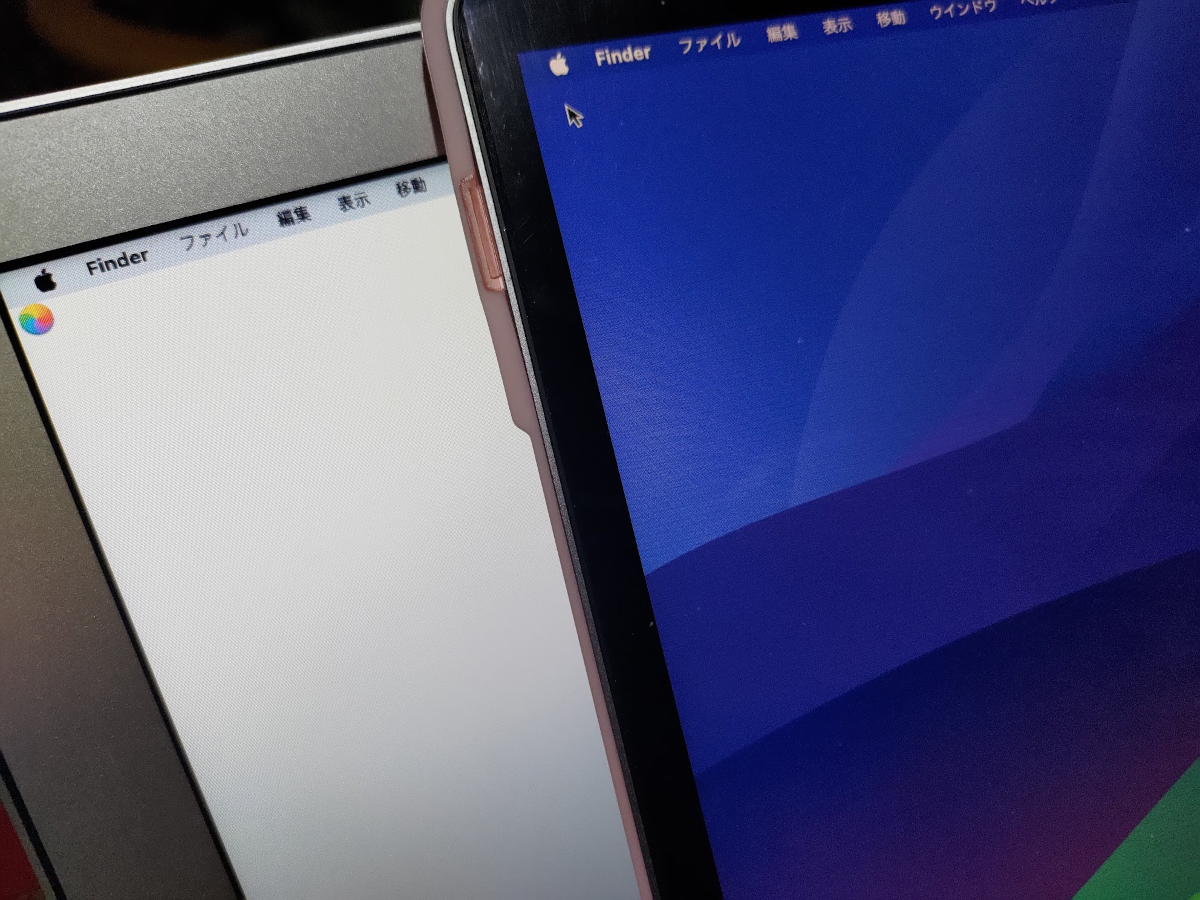
コメントを残す